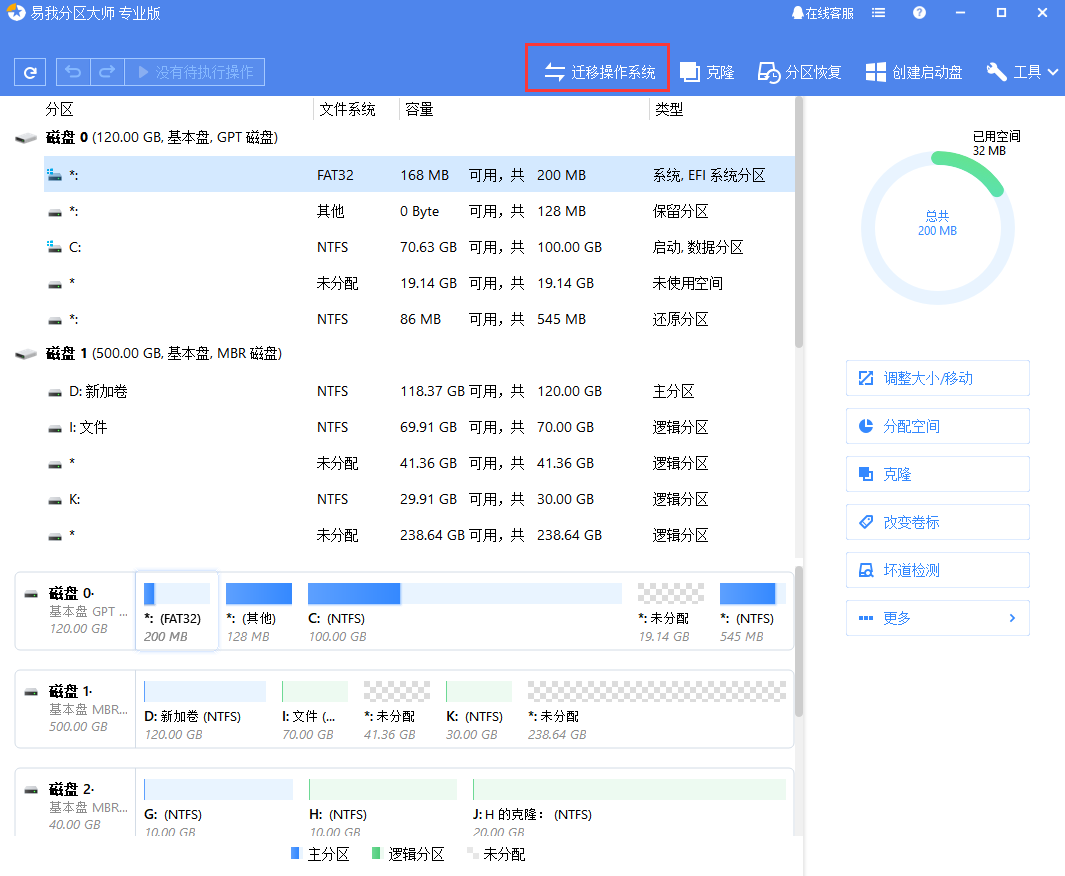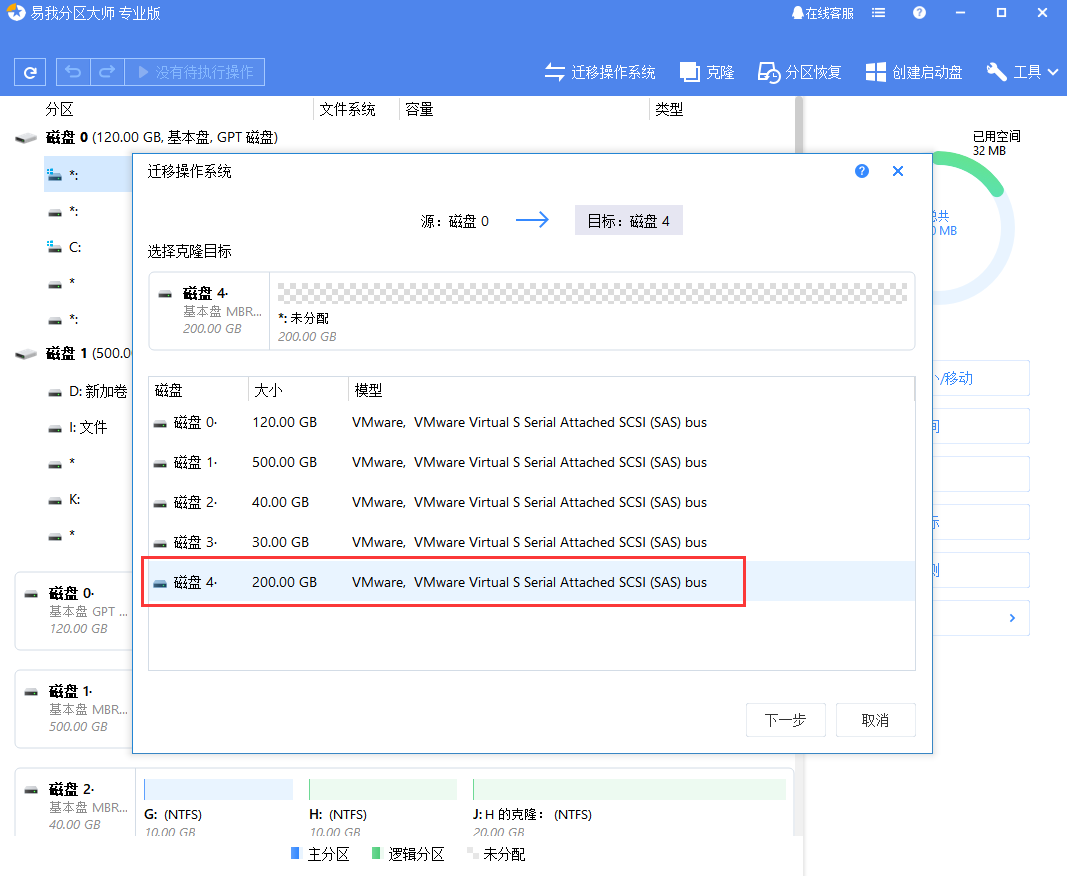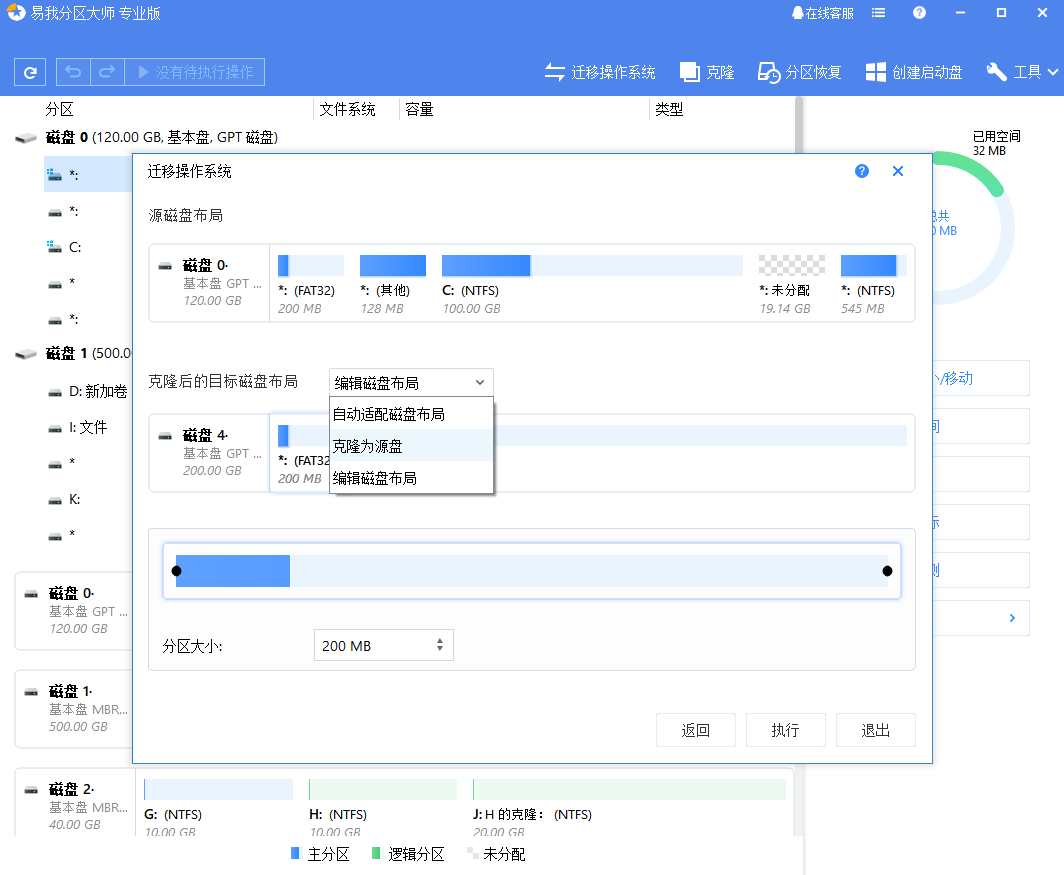操作系统迁移工具更换硬盘怎么操作?系统盘空间不足,想要更换成更大的硬盘?旧硬盘上的操作系统数据该如何迁移到新的硬盘呢?迁移操作系统之后怎样才能保证从新盘顺利启动呢?很多人遇到这个问题的时候会不知所措,也不知道到底能不能实现将操作系统从旧硬盘迁移到新硬盘。其实,要解决这个问题,使用专业的操作系统迁移工具就可以完成,例如易我分区大师这款工具。
小编今天就给大家详细介绍一下,如何使用操作系统迁移工具——易我分区大师更换硬盘。首先,下载并安装“易我分区大师”。
然后按照下列步骤操作:
步骤1.选择“迁移操作系统”
运行易我分区大师,点击软件右上角工具栏中的“迁移操作系统”选项,此功能可将您的操作系统克隆到新的硬盘。软件将自动选择引导和系统分区,以确保工作后可以正确引导目标磁盘。
步骤2.选择目标磁盘
选择要将操作系统迁移到的目标磁盘。注意:如果目标磁盘前面的未分配空间不足,那么软件将会删除目标盘上的部分分区再开始迁移系统。
步骤3.编辑目标磁盘上的分区大小,点击“执行”启动克隆。
步骤4.如果目标磁盘上的数据正在被其他人使用,易我分区大师将启动创建WinPE启动盘的过程,然后重新启动计算机以继续在WinPE环境中进行磁盘克隆。 否则,它可以直接在Windows环境中完成克隆。
易我分区大师作为一款多合一磁盘管理工具,可以创建、格式化、隐藏、删除、擦除分区,并且能够轻松调整分区大小、合并分区、合理分配空间,从而确保用户充分利用Windows PC & Server磁盘空间;附加克隆功能,可克隆分区或磁盘,将操作系统迁移至更大更新的磁盘,优化系统运行;还可扫描并恢复磁盘上的丢失分区,解决分区意外删除导致数据丢失的问题;创建启动盘,即使系统无法正常启动,也可以通过启动盘启动并管理磁盘!如果你也需要迁移操作系统到新的硬盘,那就赶紧下载易我分区大师试试哦!